PS如何制作人物与背景结合效果
1、“Ctrl+J”复制当前图层,混合模式改为“线性光”。
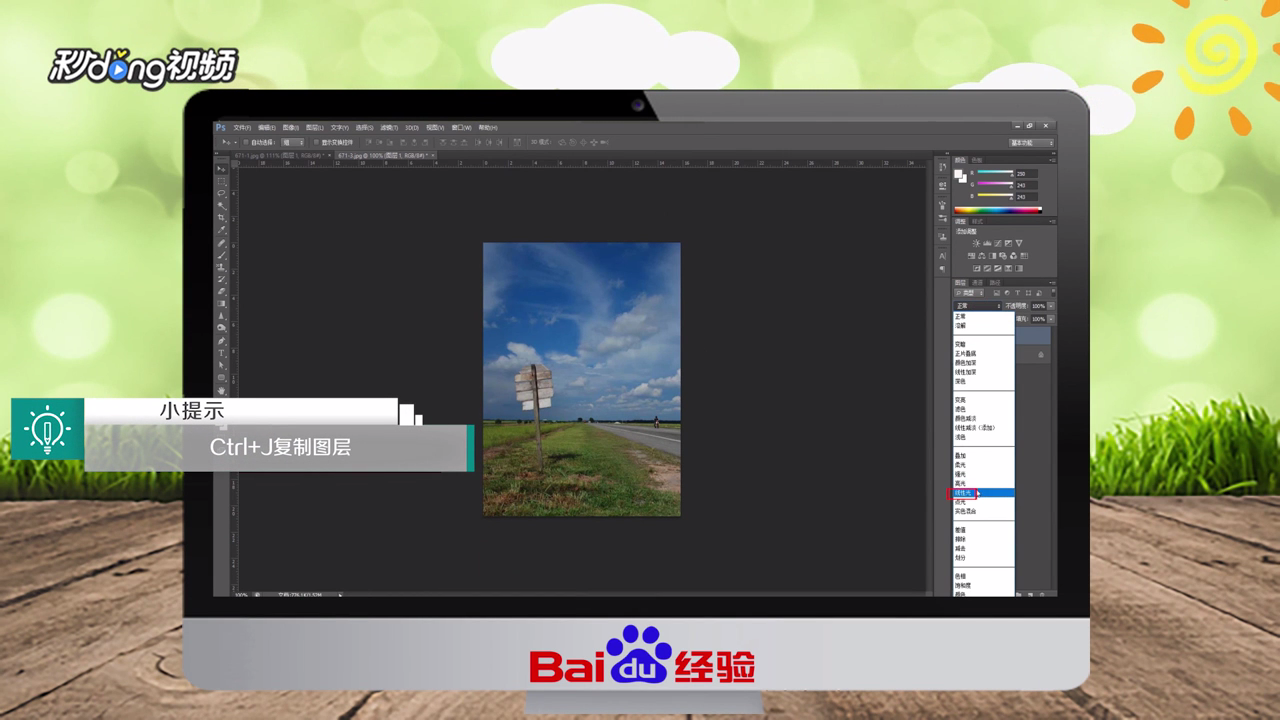
2、添加蒙版,对图片设置线性渐变。

3、复制背景图层,将图层置于顶部,混合模式设置为“强光”,设置“线性渐变”。

4、添加盖印图层,混合模式改为“滤色”,添加图层蒙版,设置渐变,画笔抹去高光部分。

5、添加盖印,对图片添加锐化效果,调整色相/饱和度。

6、降低不透明度,将人物图片拖入,进行自由变换调整位置和大小,调整色相/饱和度。

7、总结如下。

1、“Ctrl+J”复制当前图层,混合模式改为“线性光”。
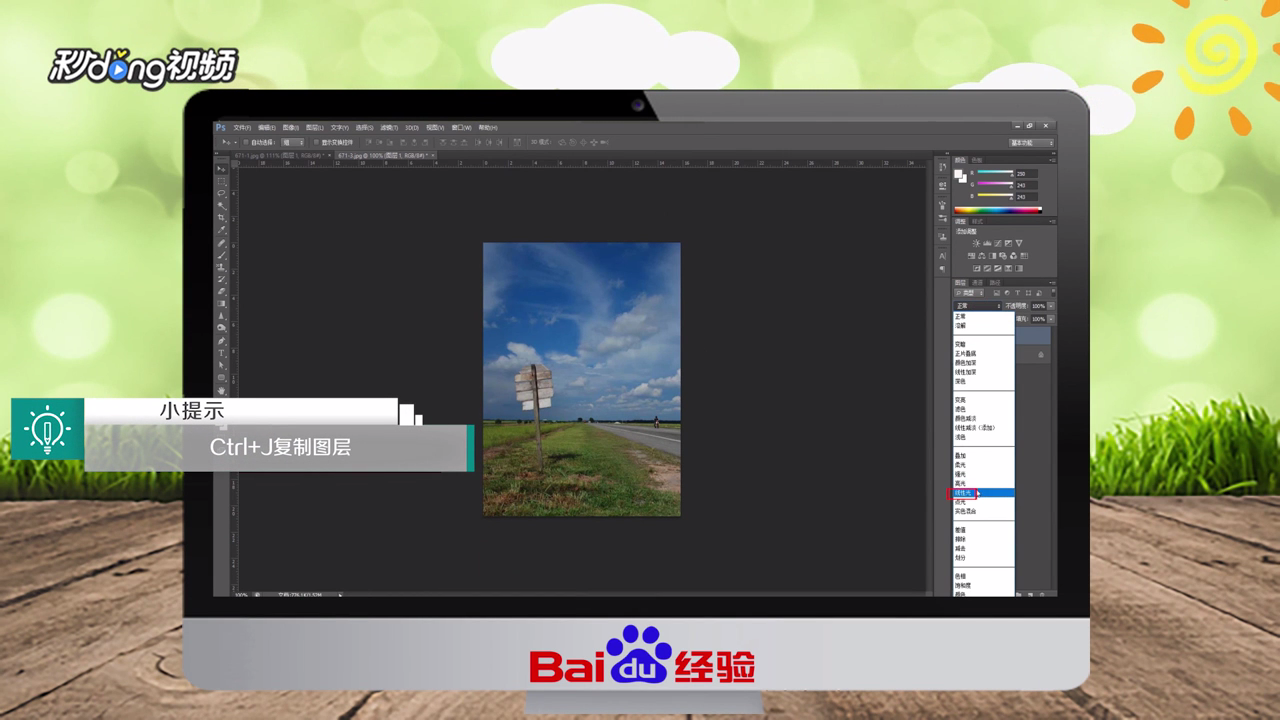
2、添加蒙版,对图片设置线性渐变。

3、复制背景图层,将图层置于顶部,混合模式设置为“强光”,设置“线性渐变”。

4、添加盖印图层,混合模式改为“滤色”,添加图层蒙版,设置渐变,画笔抹去高光部分。

5、添加盖印,对图片添加锐化效果,调整色相/饱和度。

6、降低不透明度,将人物图片拖入,进行自由变换调整位置和大小,调整色相/饱和度。

7、总结如下。
